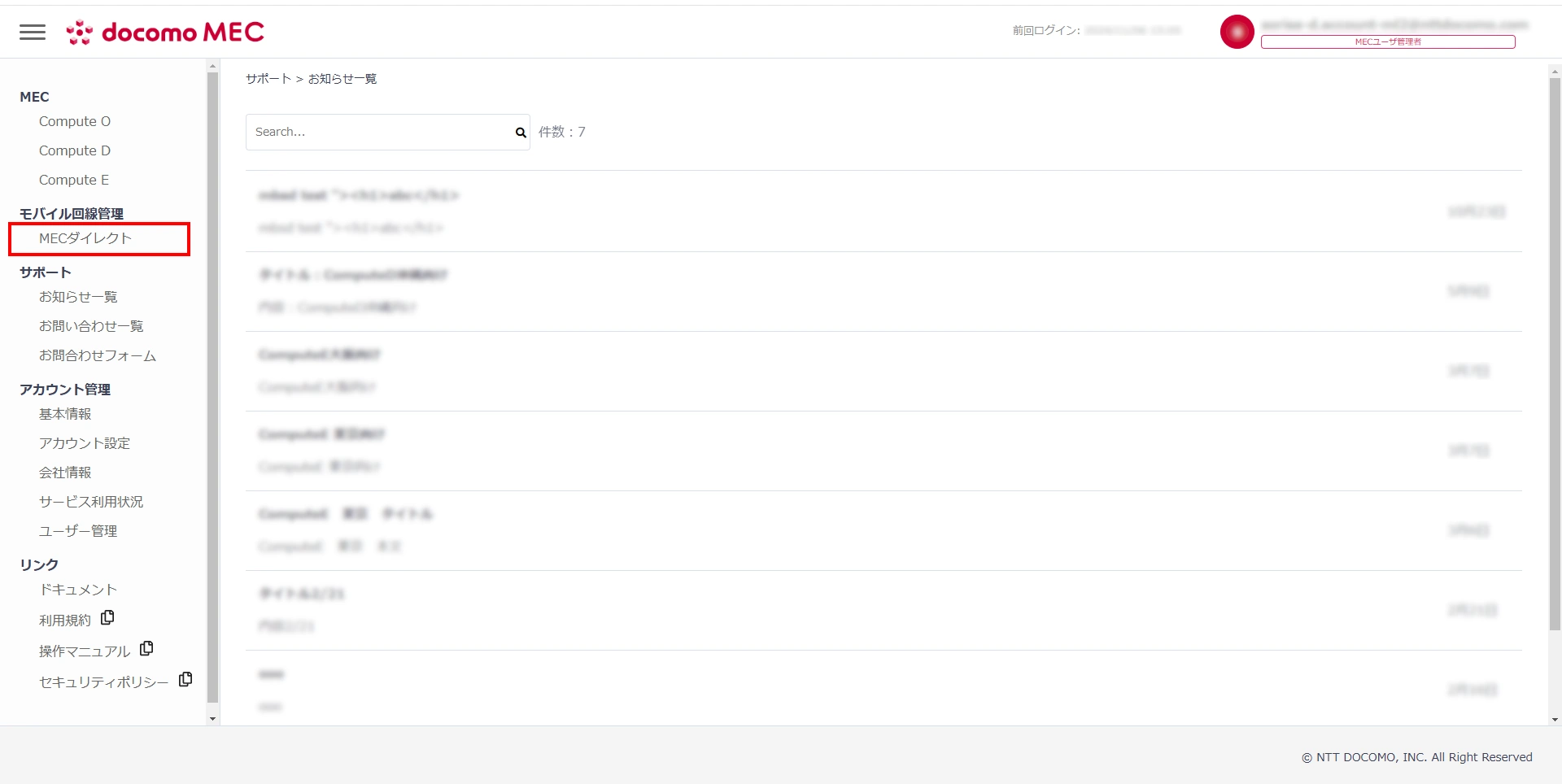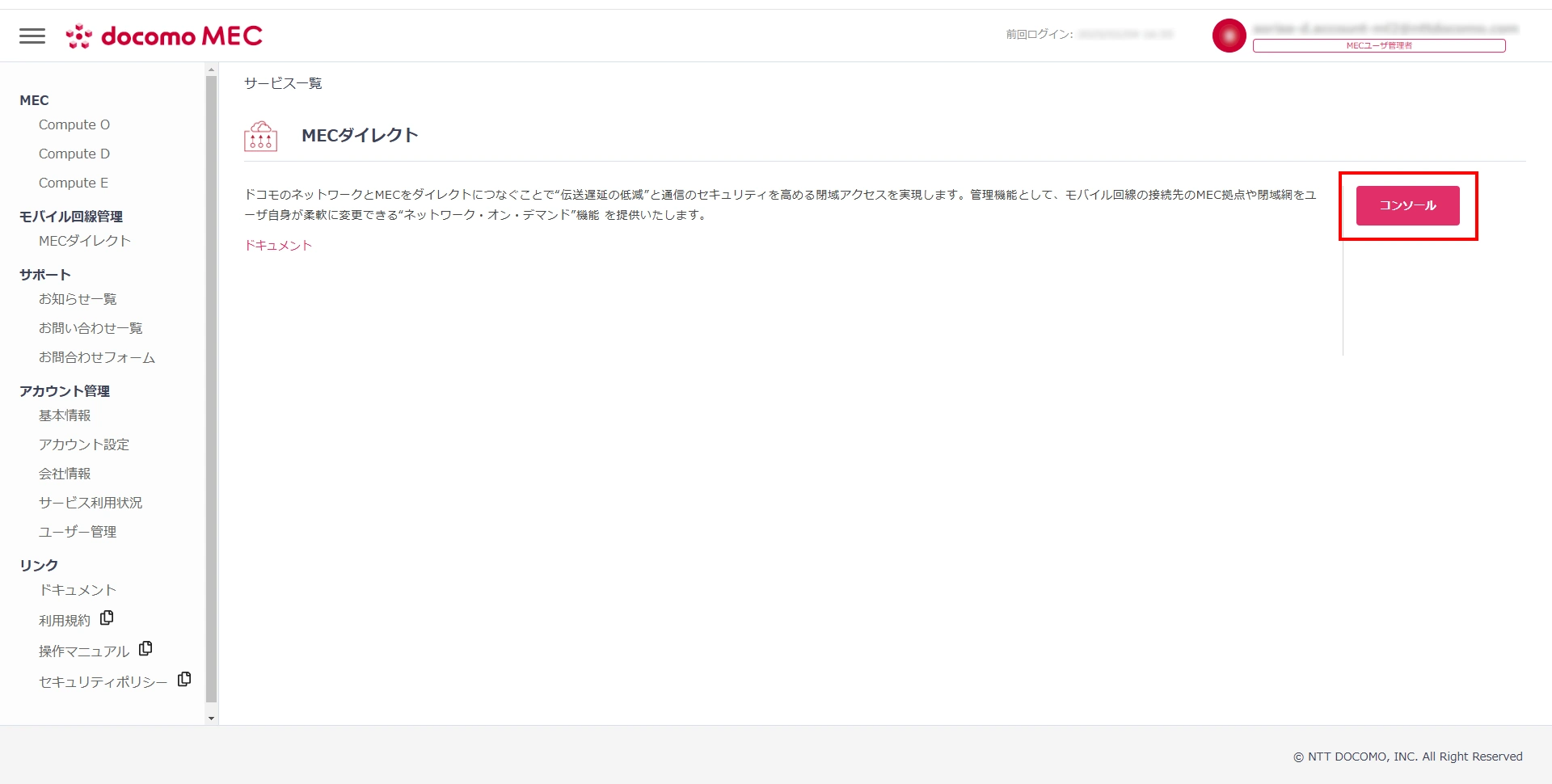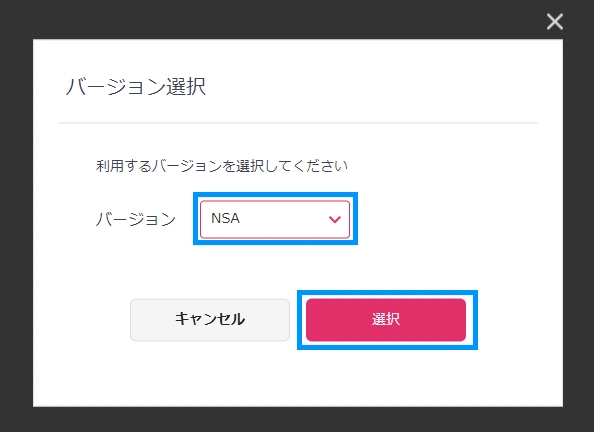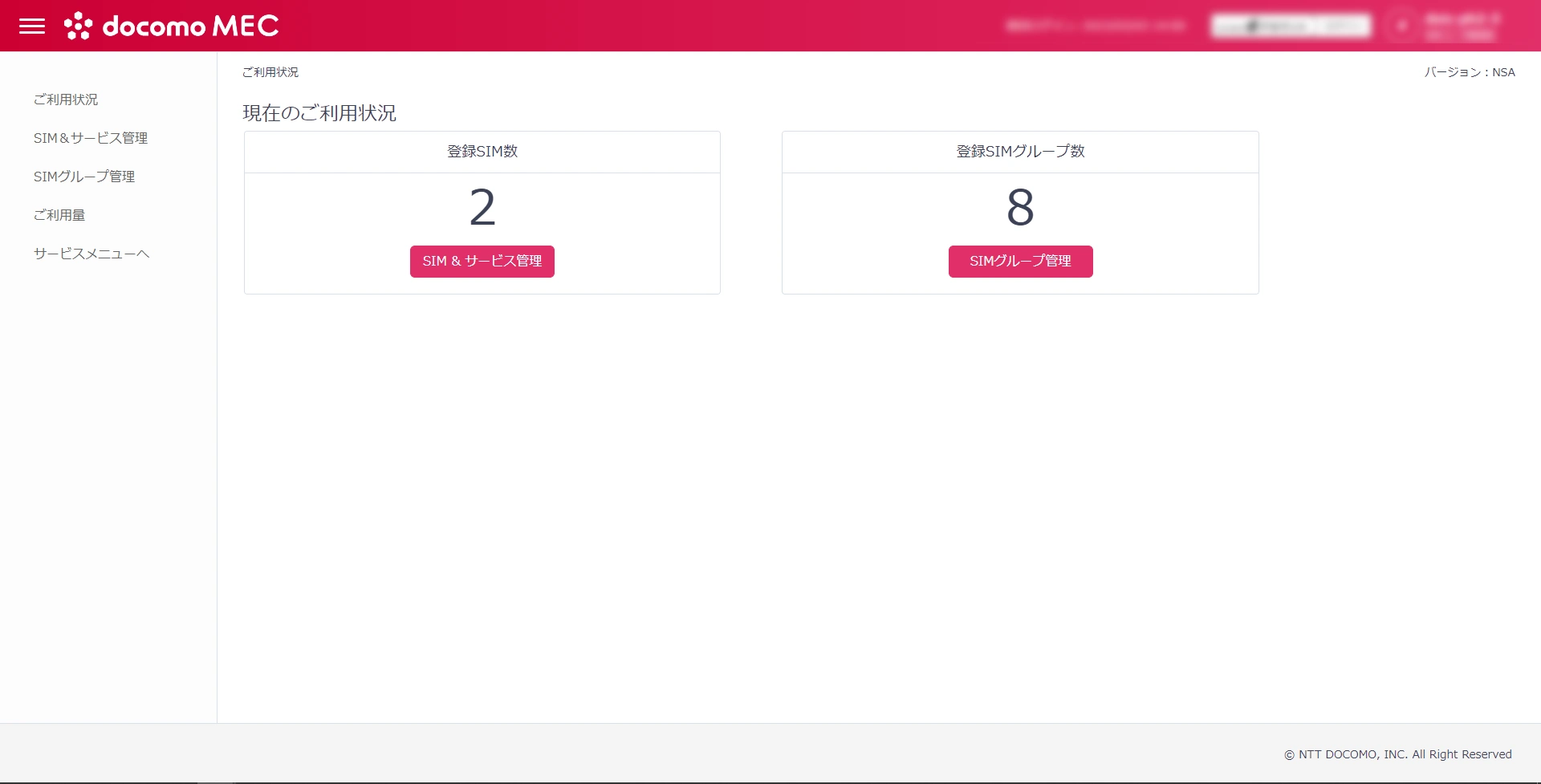アクセス方法
概要
MECダイレクト®のコンソールにアクセスする手順を紹介します。docomo MEC® ポータルにログインするためのログイン情報をご用意ください。
ログイン手順
- docomo MEC ポータルにログインします。詳細は以下をご覧ください。
- docomo MECポータルで、画面左のメニューの「MECダイレクト」をクリックします。
- 「コンソール」をクリックします。
- バージョン選択ダイアログが表示される場合があります。ログインしたいバージョンを選択し、選択ボタンをクリックします。
※本選択ダイアログはNSAとSAのMECダイレクトを同時契約いただいているお客様にのみ表示されます。 - MECダイレクトのコンソールが表示されます。